아이폰 사진 윈도우PC로 옮기기(3uTools 사용기)
아이폰13프로의 256G 용량이 거의 가득차서 얼마전에 사진을 모두 외장하드로 옮겼다.
하루 온종일 개고생(?)을 하며 사진 백업을 완료하고 나같은 사람이 없길 바라며 후기를 남긴다.
사진을 옮기는 여러가지 방법
(1) 단순 파일복사 방식(탐색기 Ctrl+C,V)
제일 추천하지 않는 최악의 방법이다. 아래와 같이 알 수 없는 폴더들을 복사해야한다.
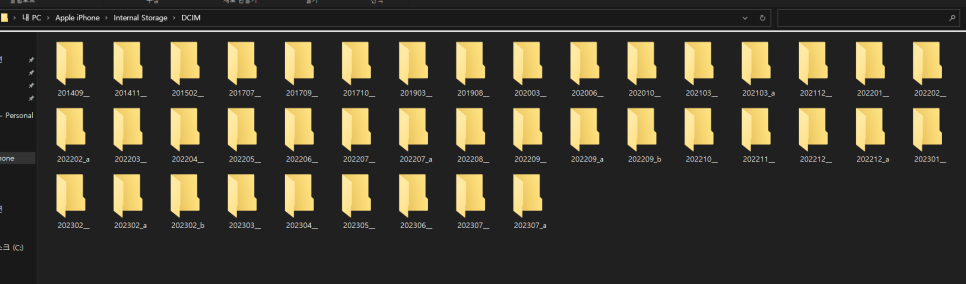
시간이 굉장히 많고 아이폰의 노답 호환성을 느껴보고 싶다면 해봐도 된다.
(+ 연결이 주기적으로 끊어지므로 폴더 1개를 옮기려 몇번 시도해야할지 모른다...)
(2)아이튠즈를 이용한 동기화 방식
이것 또한 그다지 추천할만하지가 않다. 맥북에서는 깔끔하게 되던 것이 윈도우PC에만 연결하면 전송이 느리거나 접속이 중간에 끊긴다.
거기다 동기화 방식을 이용한다면 원하지 않는 사진이 백업 or 복원이 이루어져 굉장히 피곤하다.
(3) 3uTools 을 이용한 방식
이 방법을 가장 추천한다. 아래 링크에서 무료로 다운받아서 설치 후 사용하면 된다.
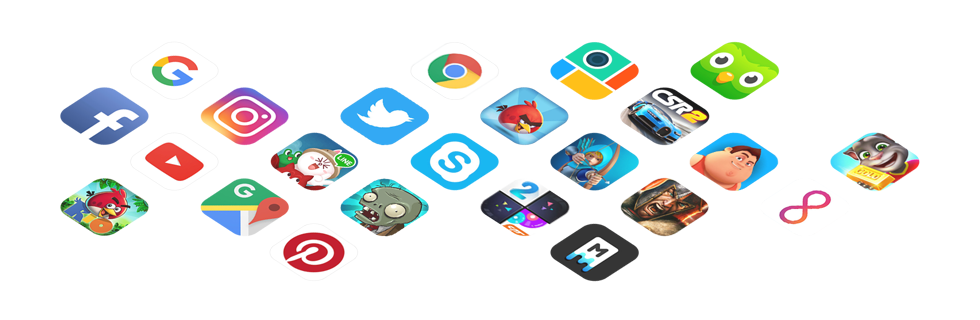
3uTools can manage files, download apps/wallpapers/ringtones, flash, jailbreak… An All-in-One Tool for iOS Devices Download Version: V3.02 / Size: 202.08MB / Update: 2023-07-20 The Most Efficient iOS Files & Data Management Tool 3uTools makes it so easy to manage apps, photos, music, ringtones, vide...
www.3u.com
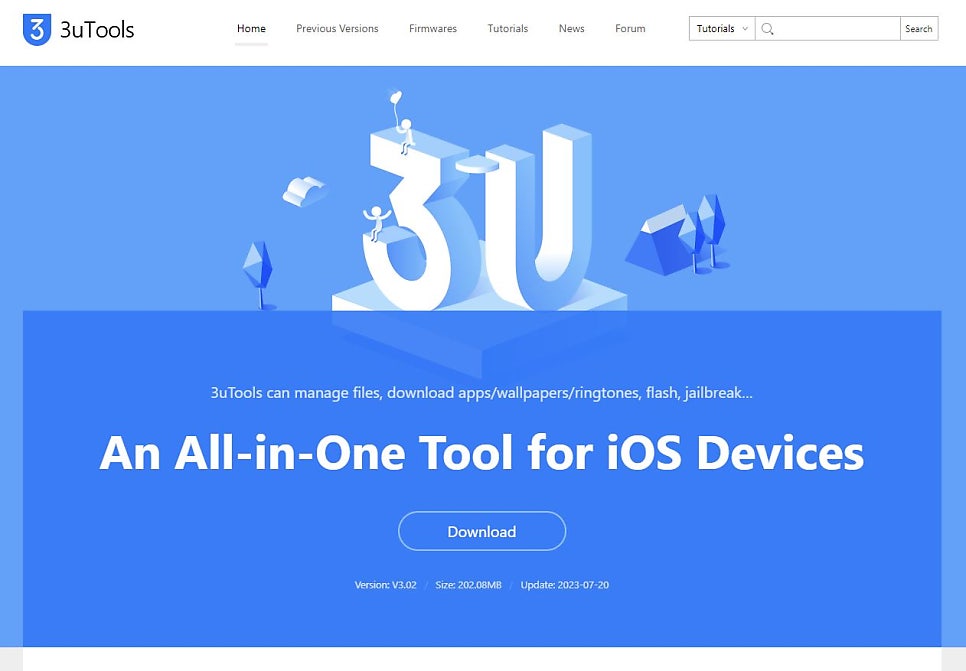
설치시 드라이버 및 iTunes를 재설치해야 사용이 가능할 수 있으니 나오는 메세지들을 무시하지 말자.
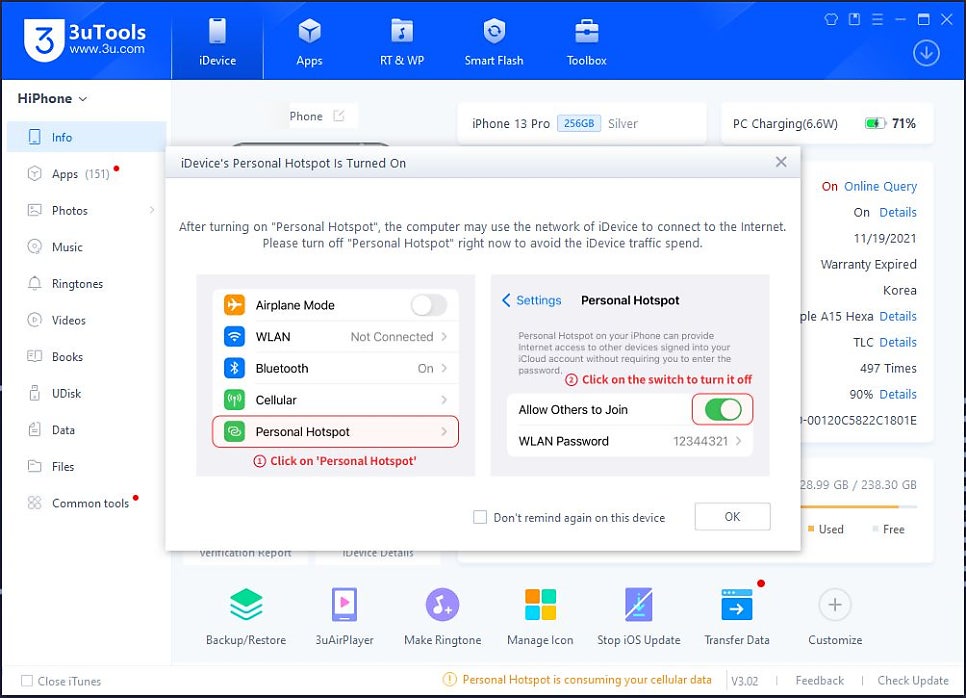
프로그램 설치 후 연결을 하려면 핫스팟을 꼭 켜야한다.
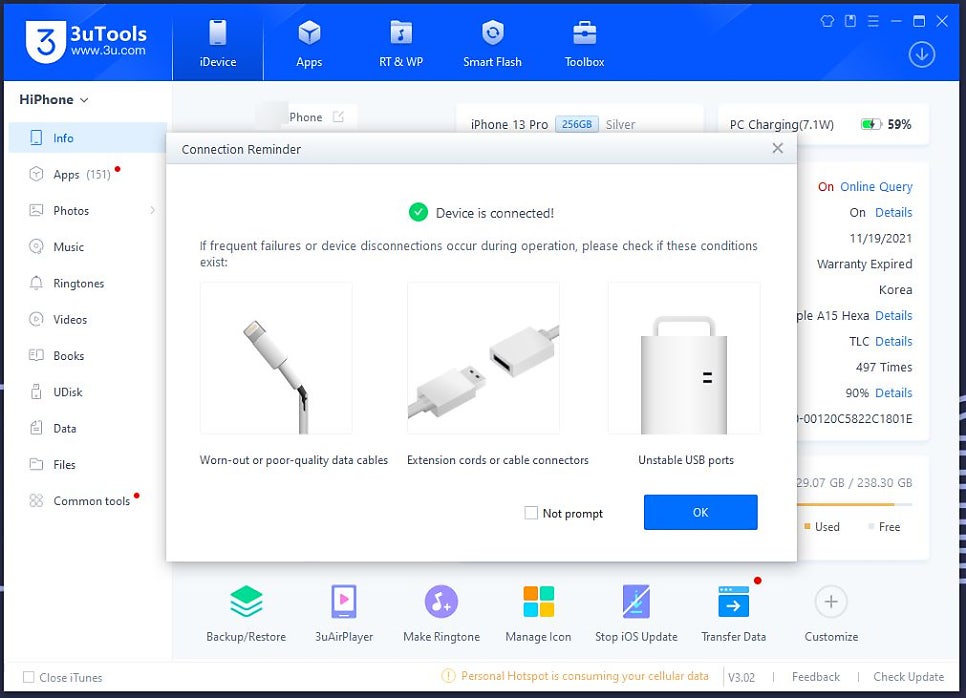
정상적으로 연결이 되었다면 위와 같은 메세지가 뜨며 OK를 눌러 넘어가자.

메인화면이다. 내 아이폰의 정보를 한눈에 알 수 있다. 여기서 내가 사용할 것은 왼쪽에 메뉴에 있는 Photos 다.
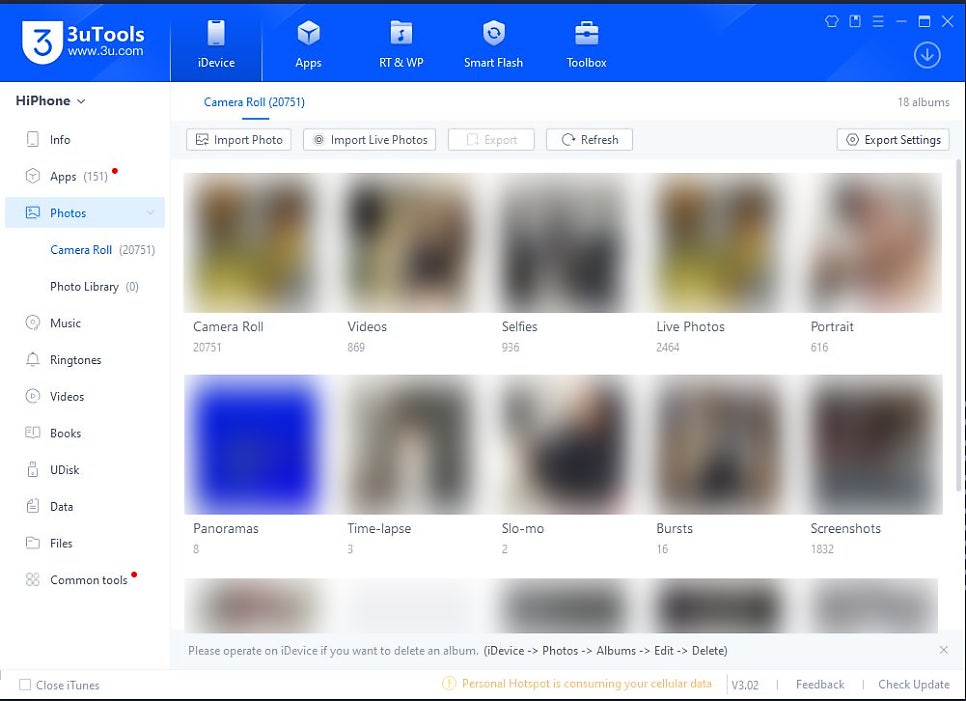
Photos 메뉴로 들어가면 카메라롤에 있는 모든 사진,동영상들이 카테고리별 폴더로 정리되어 있다.
아이폰에서 사진앱에서 본 앨범 정렬과는 다르게 스크린샷과 셀피,라이브 포토 등등 종류별로 다 분류가 되어 있어 매우 편리하다.
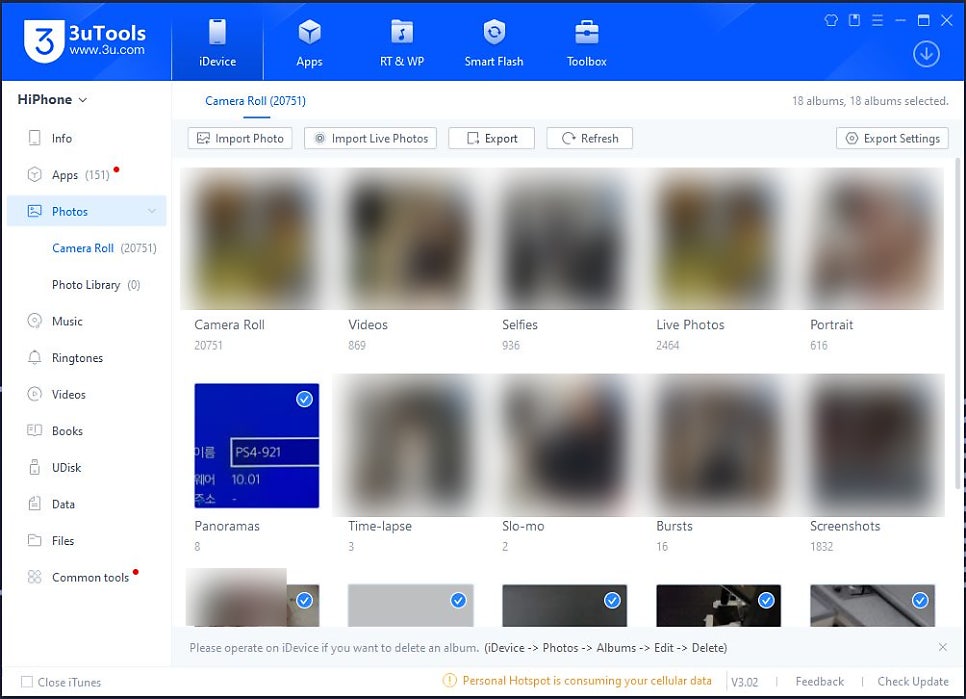
여기서 원하는 폴더를 클릭 또는 Ctrl+A 키를 눌러서 전체 폴더를 선택한 뒤, 바로 위에 Export를 눌러주자. (선택된 폴더는 사진과 같이 파란색 체크표시가 생긴다.)
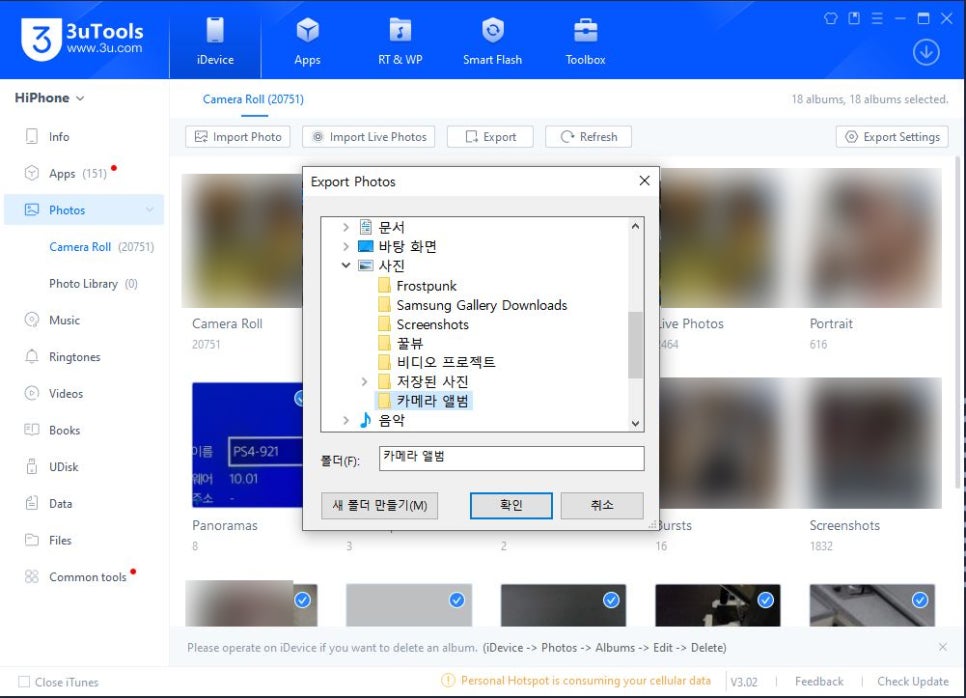
저장을 원하는 폴더를 클릭한 뒤, 확인을 누르면 사진 전송이 시작된다.
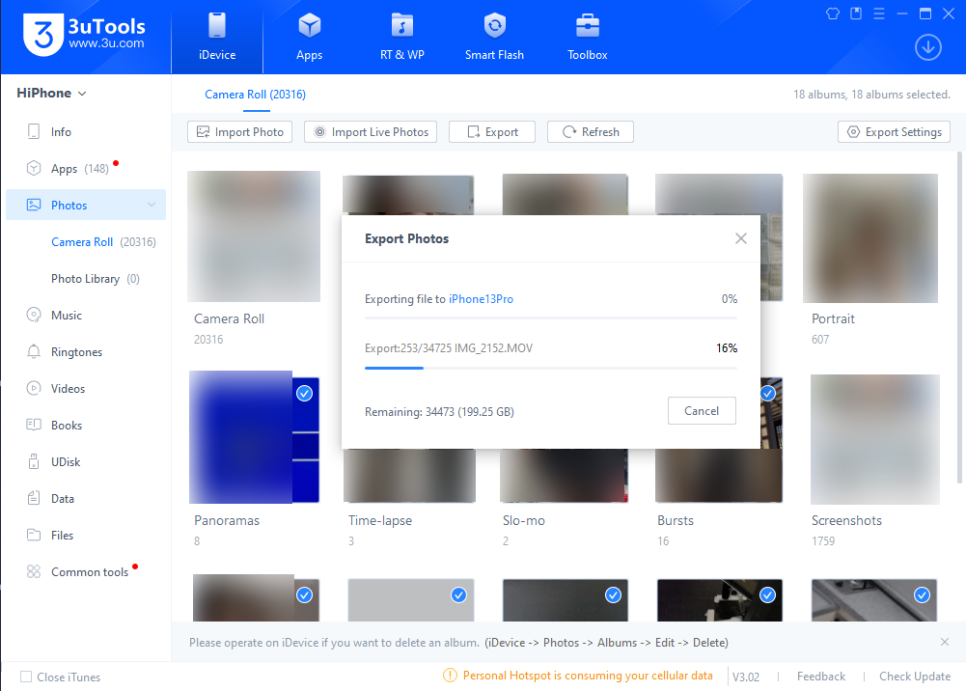
사진에 보는 것과 같이 약 200GB정도를 백업했는데 한번도 연결이 끊기지 않았다. 소요시간은 대략 2시간반정도 걸린 것 같다.
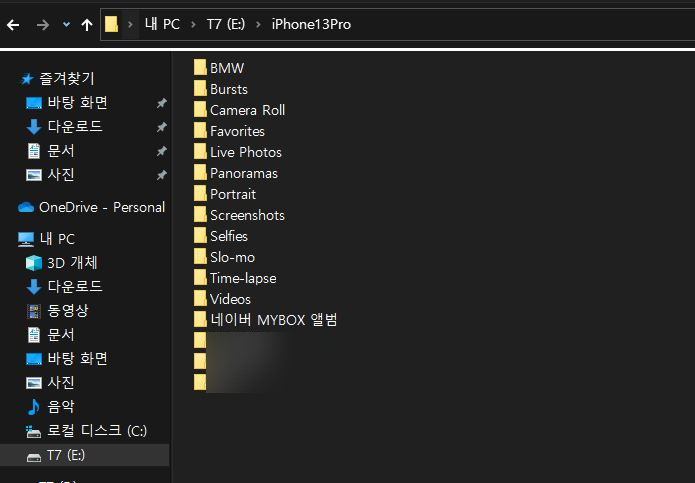
저장된 폴더를 보면 사진이 앨범뿐만 아니라 종류별로 정렬되어 저장된다. 정말 편리하다.
간단요약
- 아이폰 사진을 윈도우PC로 옮길때 3uTools를 이용하자. 이외의 방법은 정신건강에 매우 해롭다.